 混合模式如何使用?SAI绘图软件混合模式使用详解
混合模式如何使用?SAI绘图软件混合模式使用详解
混合模式如何使用?所谓“混合模式”是主要的调色工具中之一,但是因为它具有不可确定性,以及自身的复杂性,所以在之前的调色工具讲解中,主要以其它四种为主,混合模式少有谈及,本节将单独探讨这个神秘并复杂的混合模式。SAI的混合模式与PS的混合模式并无差别,只是相较PS来说,混合模式会少一点点。那么,混合模式如何使用?这里为大家分享SAI绘图软件混合模式的使用详解,一起来看下吧。

1、打开SAI绘图软件,新建一个文件;
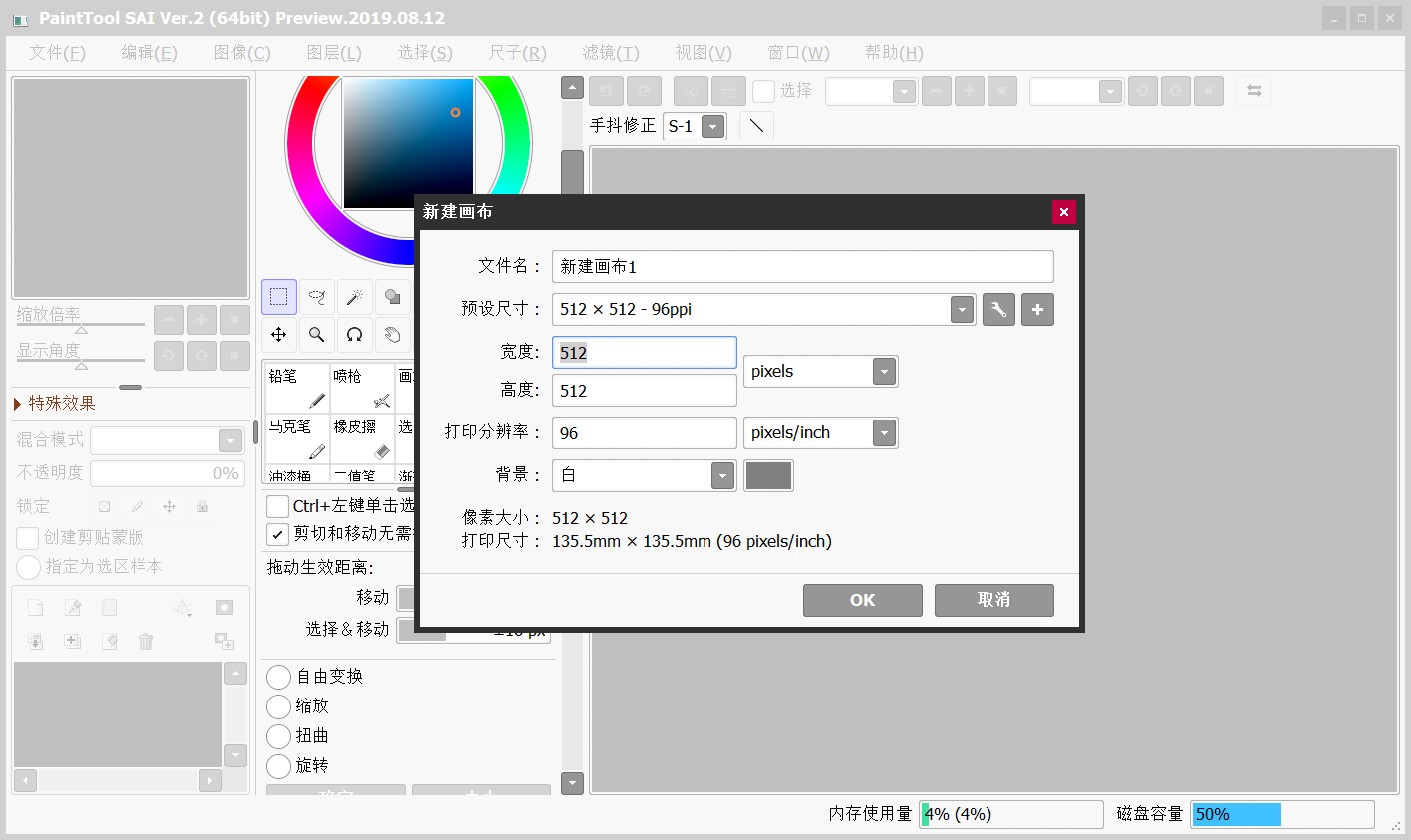
2、在面板上绘制两个“叠加”图形,方便我们观察色彩的变化,并且再新建图层在当前图层的上方;
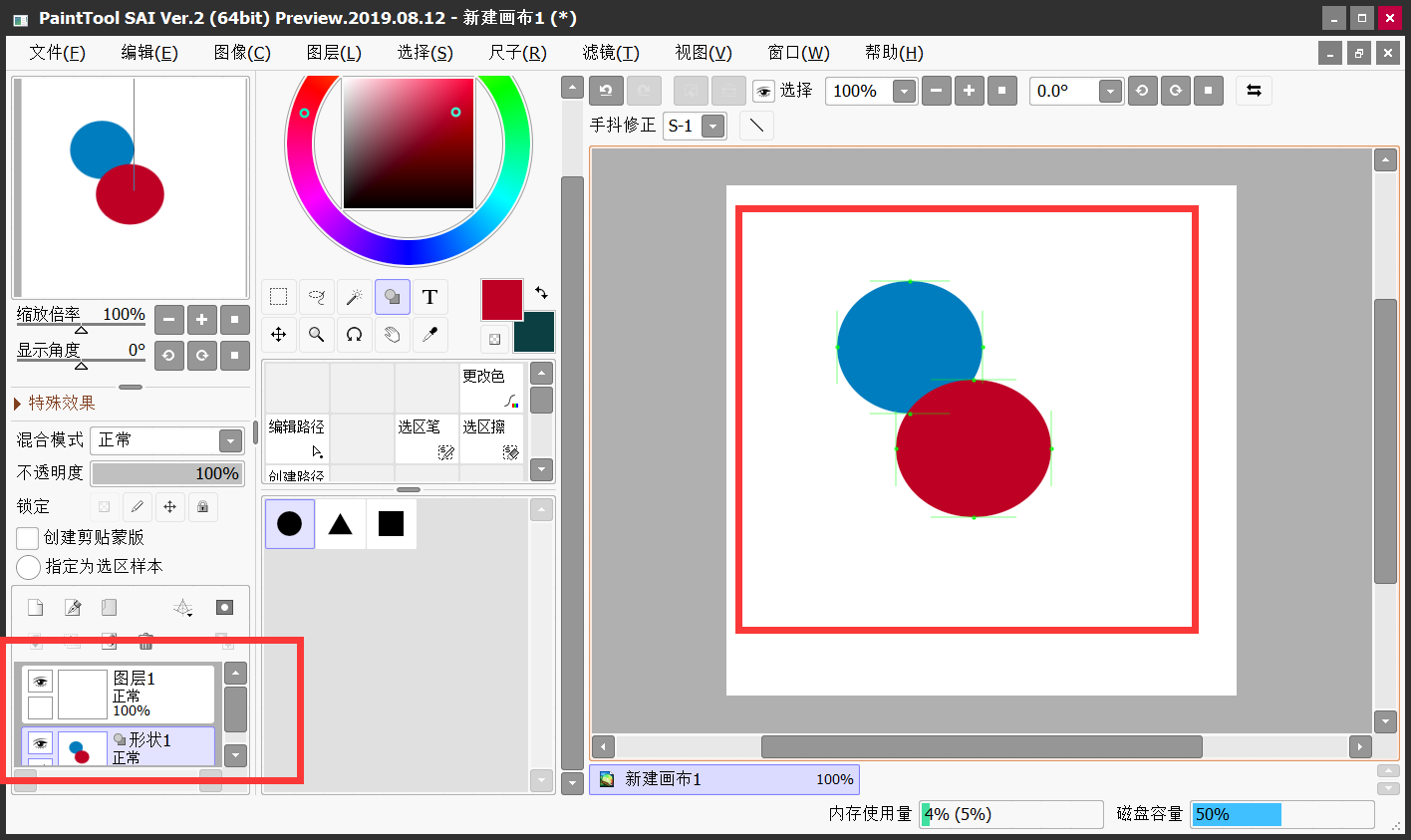
3、紧接着,在混合模式中,勾选“正常”图层;
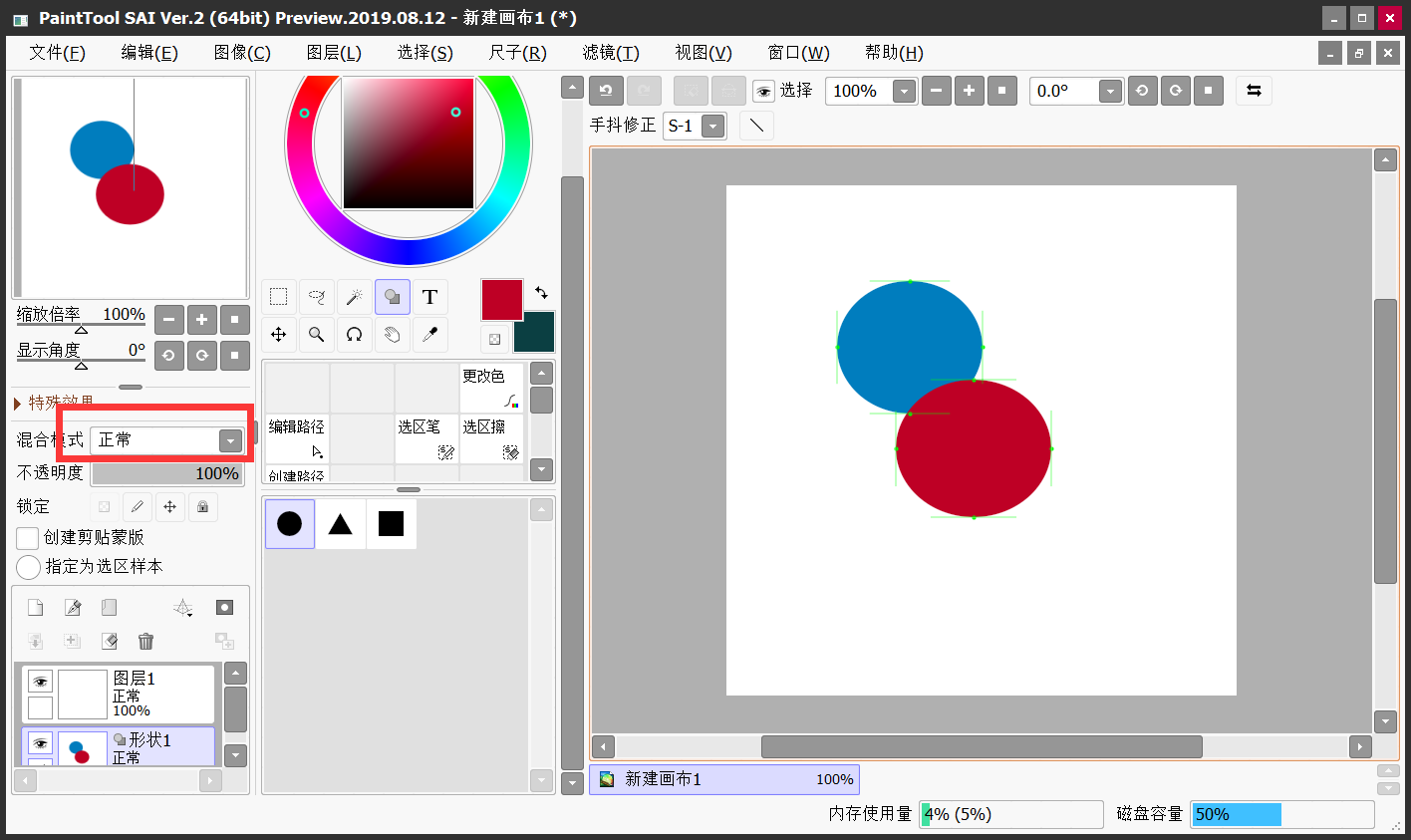
4、在画面中绘制一块纯色区域,把之前绘制的两个“叠加”图形盖住;
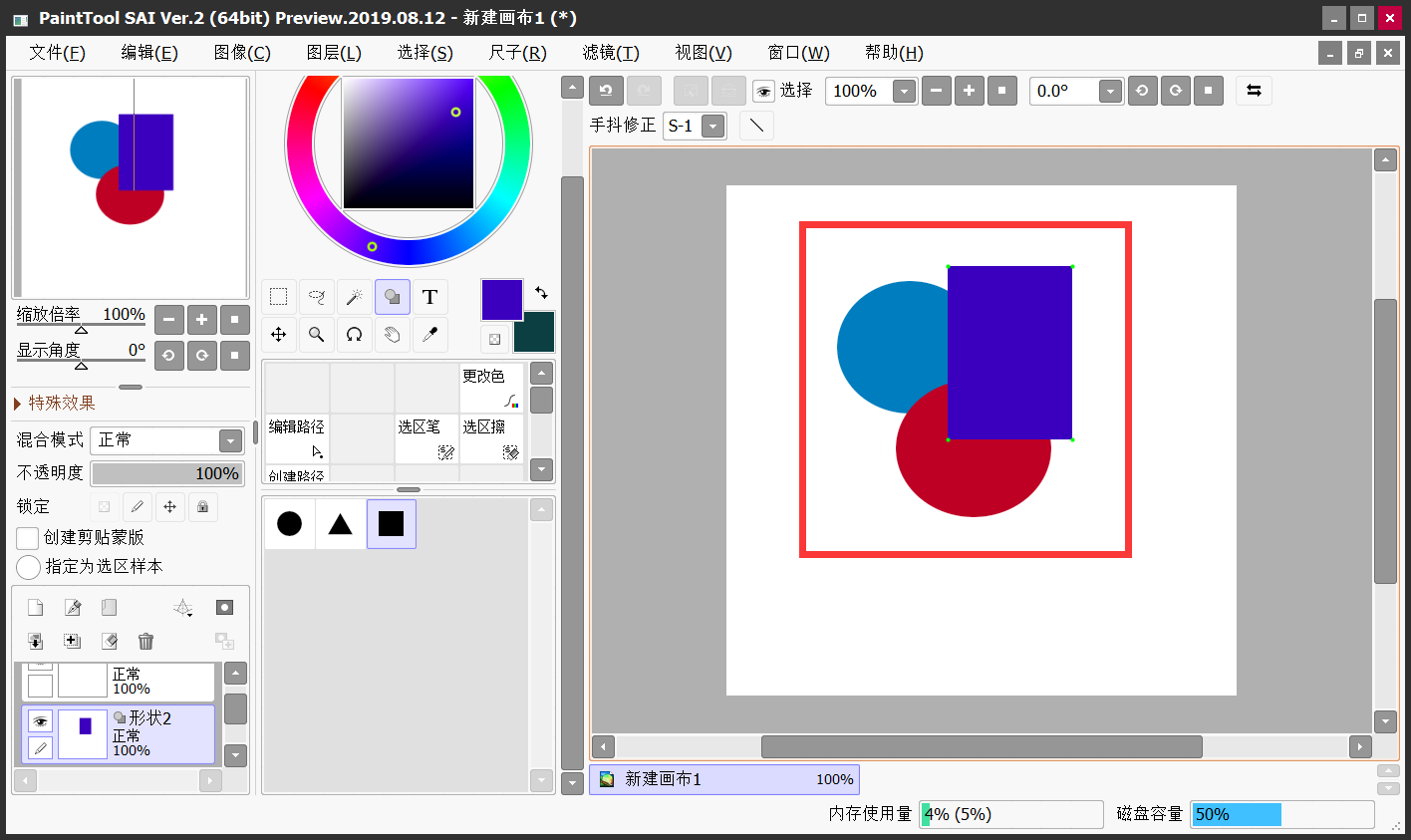
5、将上个步骤绘制的纯色块区域的图层修改为“正片叠片”,我们可以看到如下图所示的变化;
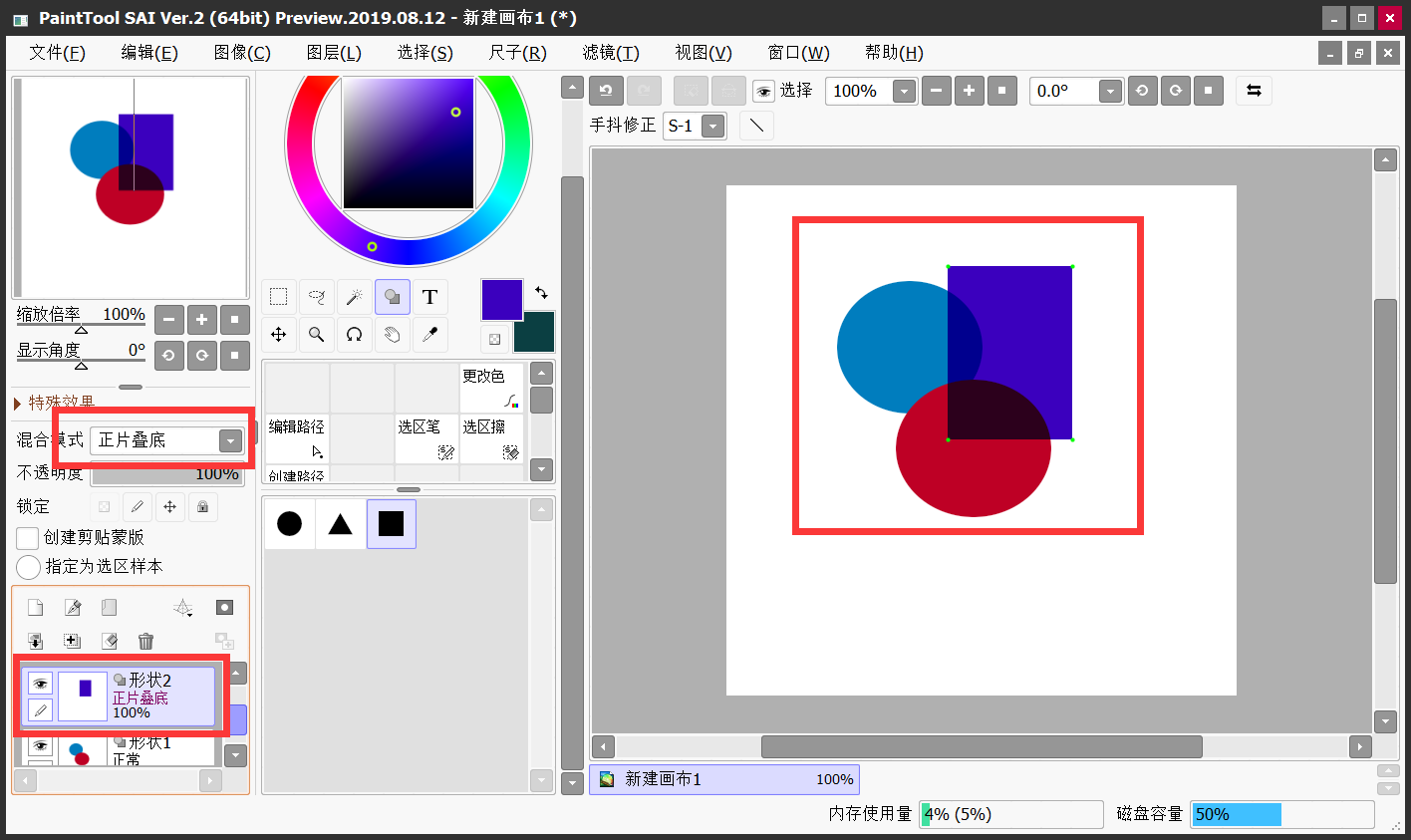
6、将上个步骤绘制的纯色块区域的图层修改为“滤色”,我们可以看到如下图所示的变化;
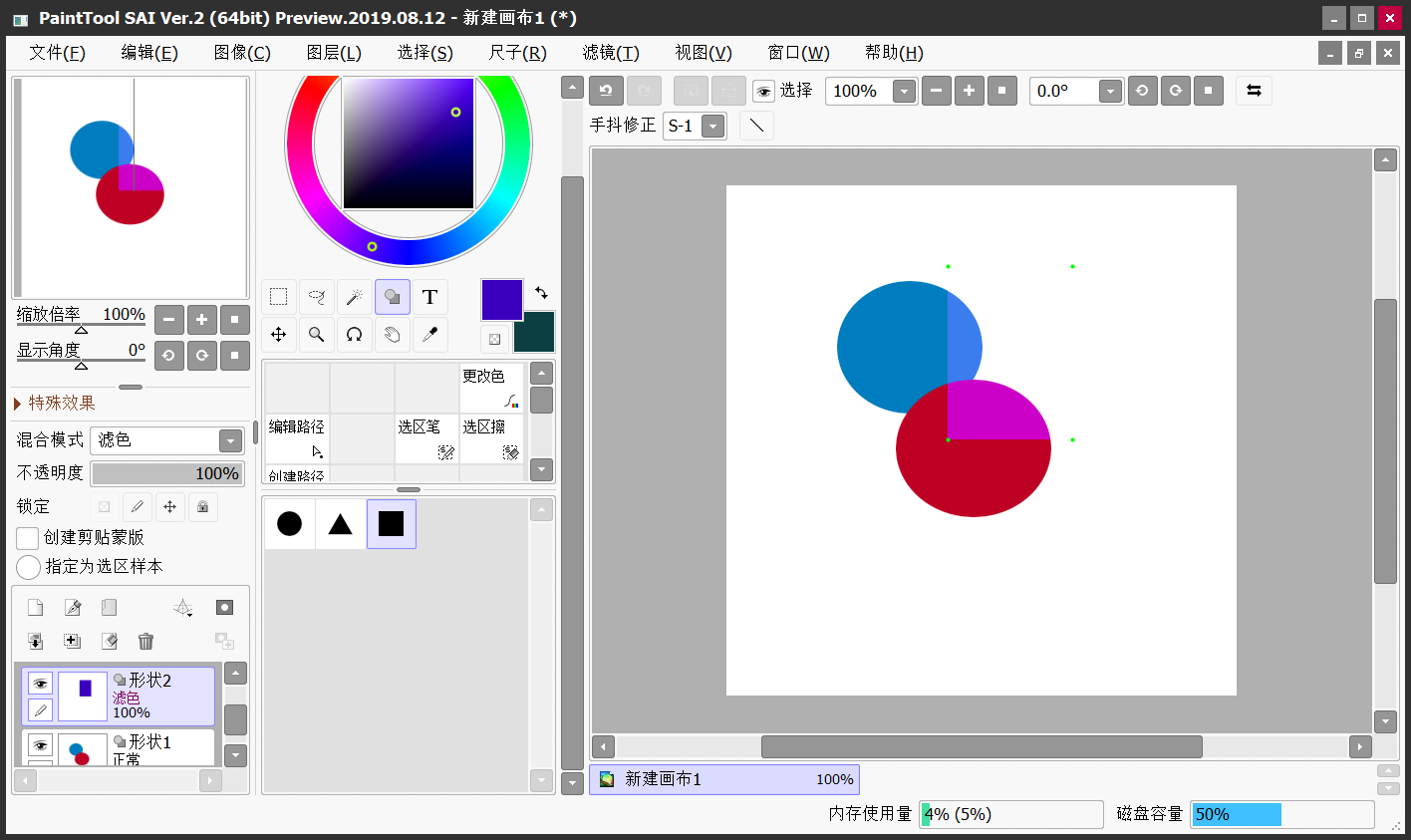
7、另外,我们还可以在“混合模式”的设置中进行更多设置选项的调节,这里小编就不一一为大家介绍了。
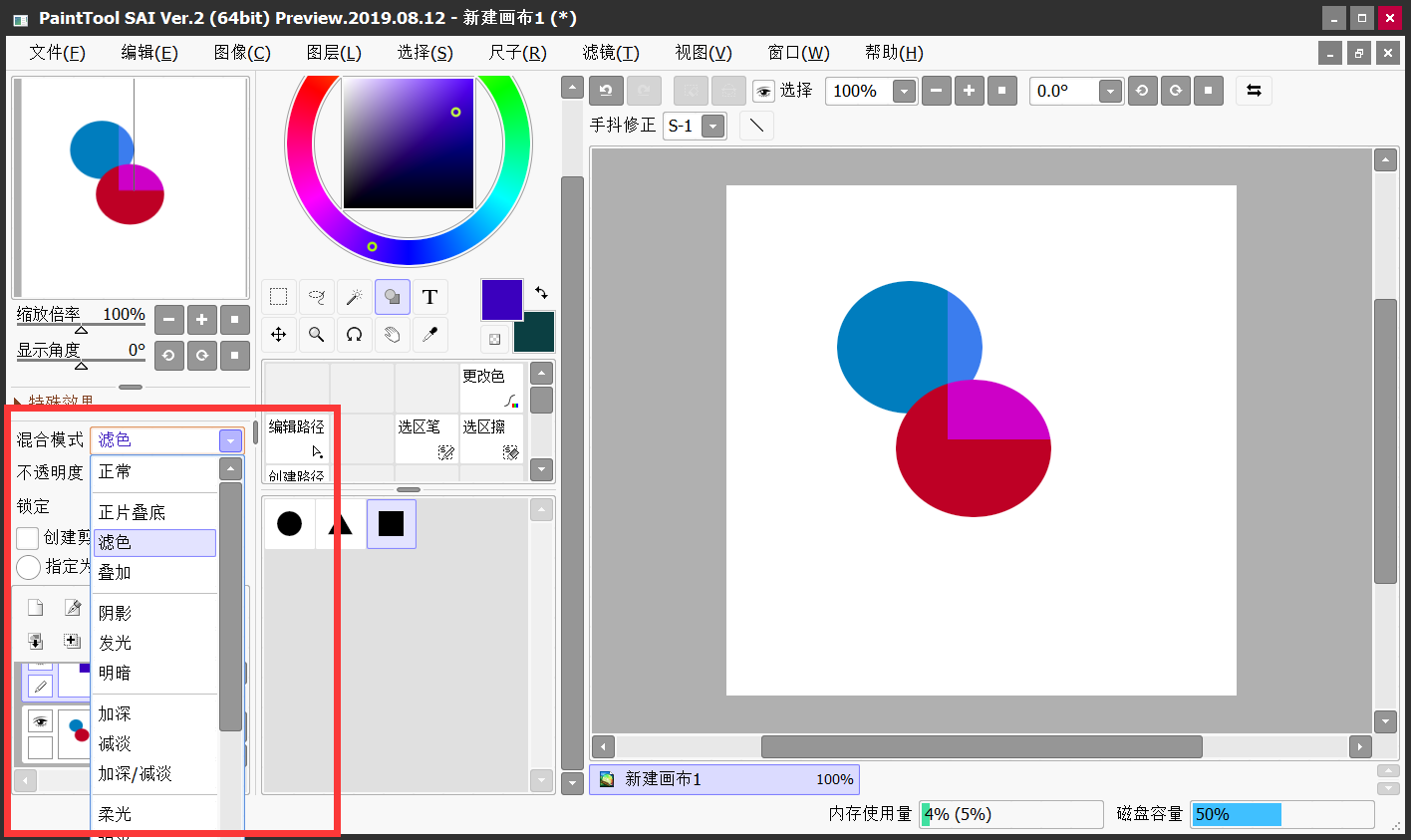
以上就是小编为大家分享的SAI绘图软件混合模式使用的教程详解了,希望对有需求的小伙伴能够有所帮助。温馨提示:如果您对于本教程或者在使用SAI绘图软件的过程当中遇到其他问题,请及时与我们联系,祝您绘图愉快~
 Easy PaintTool SAI
Easy PaintTool SAI

 "sai2"
"sai2"